ここから本文です。
よくあるご質問
VDR-M95 よくあるご質問 - 回答一覧
よくあるご質問
操作ができない−チェックしてみましょう
| Q01. | 動画が撮影できない。 |
| A01. | 動画は、DVD-RAM ディスクまたはDVD-R ディスクにのみ記録可能です。次のことを確認してください。
|
| Q02. | 静止画が撮影できない。 |
| A02. | 静止画は、DVD-RAM ディスクまたはSD メモリーカードにのみ記録可能です。次のことを確認してください。
|
| Q04. | 本機のアクセス/PC 接続ランプがいつまでも点灯または点滅していて、操作ができない。ディスクを入れてから撮影できるようになるまで、時間がかかる。 |
| A04. | 以下のような場合は、操作ができるようになるまで通常より時間がかかります。
|
| Q07. | 液晶モニターに映像が映らない。 |
| A07. | USB 接続ケーブルでパソコンと接続していませんか?USB 接続ケーブルを抜いてください。 |
エラーメッセージ
| Q01. | 映像ファイルの一部にエラーを検出しました。修復を行いますか? 映像ファイルにエラーを検出しました。修復を行いますか? 映像ファイルの一部修復に失敗しました。全修復を行いますか? |
| A01. | 映像記録中や編集(シーン削除・シーン分割・結合・プレイリスト作成など)中に誤って電源を切るなどして、システムがファイル書き込み処理を正常に終了できなかった可能性があります。 修復を行う場合は「はい」を選択してください。自動的に映像ファイルの修復を行います。「いいえ」を選択しても、次に電源を入れたときに再び同様なメッセージが表示されます(ディスク認識中にディスクは取り出さないでください。ファイル修復機能が働きません)。 画面の指示に従ってください。このときに以下のようなお願いがあります。
|
| 注意 | |
|
|
| Q02. | ディスクが認識できません。ディスクの傷や汚れ、裏表、正しく装着されているかを確認してください。 |
| A02. | ディスク認識中にエラーが発生しました。ディスクに傷や汚れがないか、ディスクの表裏が逆になっていないか、ディスクがきちんと固定部に押し込まれているかを確認してください。 |
| Q03. | このディスクは初期化されていません。カメラで撮影するには初期化が必要です。 ただし、PC 接続端子から記録する場合は初期化しないでください。 初期化しますか? |
| A03. | カメラ用に初期化されていないDVD-R ディスクを挿入したときに表示されます。 |
| Q05. | AC アダプター/チャージャーを使用してください。電源を切ってください。 |
| A05. | バッテリーパックを使っていると、映像ファイルの修復はできません。 手元にAC アダプターがない場合は、ディスクを取り出し、裏面または他のディスクをお使いください。取り出したディスクを修復するには、後で本機にディスクを挿入し、AC アダプターを接続してから行えます。 |
| Q06. | DVD-R ディスクの場合、一旦記録した後の動画画質、ワイドモードの変更はできません。 |
| A06. | DVD-R ディスクの場合、一度記録した後の動画モードおよびワイドモードの変更はできません。 |
| Q09. | 映像ファイルの修復に失敗しました。ディスクを初期化するか、交換してください。 |
| A09. | 修復しようとしているDVD-RAM ディスクに異常が発生しました。ディスクを初期化してください。それでも同じメッセージが表示されるときは、別のディスクをお使いください。初期化するとディスクに記録されている内容はすべて消去されます。 |
| 注意 | |
|
|
| Q10. | カードエラーが発生しました。 |
| A10. |
|
| Q11. | カードエラーが発生しました。カードを入れたまま電源を入れ直してください。 |
| A11. | 映像ファイル編集中にカードエラーが発生した可能性があります。 使用中のカードを本機に入れたまま電源を切り、AC アダプターを接続後、再度電源を入れてください。映像ファイルの修復を行います。 |
| Q12. | カードエラーが発生しました。初期化しますか? |
| A12. | パソコンなどで初期化したカードではありませんか? 初期化中に中断したカードではありませんか? 本機で使用する場合は「はい」を選択して、初期化を行ってください。 |
| Q21. | 管理情報エラーが発生しました。 |
| A21. | 記録されている映像と、シーン情報の不整合が生じている可能性があります。管理情報更新を行ってください。 |
| 注意 | |
|
|
| Q23. | 記録はできません。 |
| A23. | 本機に入力されている映像信号にコピーガードがかかっている可能性があります。 映画などの映像ソフトには、コピー防止のためのガードがかかっているものがあります。このような映像は、本機で録画することはできません。 |
| Q25. | このカードには記録できません。 |
| A25. |
|
| Q28. | このディスクには記録できません。 |
| A28. | 本機で使用できないディスクが入っているか、壊れている可能性があります。 ディスクの種類が正しいか確認してください。また、ディスクが書き込み禁止になっていないか確認してください。 |
| Q29. | このディスクはPAL 方式で記録されています。ディスクを交換してください。 |
| A29. | 本機はNTSC 方式で記録したディスクのみ使用できます。 PAL 方式で記録されたディスクは使用できません。 |
| Q31. | このディスクは初期化されていません。初期化しますか? |
| A31. | パソコンなどで初期化したディスクではありませんか?本機でこのディスクを使う場合は「はい」を選択して、初期化を行ってください。初期化するとディスクに記録されている内容はすべて消去されます。 |
| Q32. | 削除できるシーンはありませんでした。 |
| A32. | ディスクナビゲーションで複数のシーンを削除したとき、選択されているシーンがすべてロックされている場合に表示されます。削除を実行する場合にはロックを解除してください。 |
| Q36. | 静止画の記録はできません。 |
| A36. | DVD-R ディスクを使用していませんか? DVD-R ディスクには静止画の記録はできません。 本機で静止画を記録する場合は、DVD-RAM ディスクまたはカードをお使いください。 |
| Q44. | ディスクエラーが発生しました。 |
| A44. |
|
| 注意 | |
|
| Q45. | ディスクエラーが発生しました。初期化しますか? |
| A45. | パソコンなどで初期化したディスクではありませんか?初期化中に中断したディスクではありませんか?本機でこのディスクを使う場合は「はい」を選択して、初期化を行ってください。初期化するとディスクに記録されている内容はすべて消去されます。 |
| 注意 | |
|
|
| Q46. | ディスクエラーが発生しました。初期化できませんでした。 |
| A46. | ディスクが汚れているなどの可能性があります。ディスクを取り出し指紋やほこりなどを落としてからご利用になるか、別のディスクをお使いください。 また、初期化が途中で中断されたディスクを再度入れたときにも、表示されることがあります。このようなときは、別のディスクをお使いください。 |
| Q47. | ディスクエラーが発生しました。 ディスクを入れたまま電源を入れ直してください。 |
| A47. | 映像ファイル編集中にディスクエラーが発生した可能性があります。使用中のディスクを本機に入れたまま電源を切り、AC アダプタ−を接続後、再度電源を入れてください。映像ファイルの修復を行います。 |
| Q49. | ディスクが高温のため処理を継続できません。 しばらく間をおいてから実行してください。 |
| A49. | 本機内の温度が高温になっています。本機内の温度が高温になると正常にディスクへの書き込みやディスクからの読み込みができない可能性があります。電源を切って、しばらくお待ちください。 |
| Q50. | ディスクが初期化されていません。 |
| A50. | ディスクが初期化されていないか、壊れている可能性があります。 このメッセージが出たら、必ず本機で初期化してからお使いください。それでも同じメッセージが表示される場合は、ディスクが壊れている可能性があります。別のディスクを使用してください。 本機で使用したディスクでも、再度初期化が必要になる場合もあります(初期化するとディスクに記録されている内容はすべて消去されます)。 |
| 注意2 | |
|
|
| Q54. | ディスク内に管理情報がないシーンがあります。 管理情報を追加しますか? |
| A54. |
|
| Q57. | ディスクを入れてください。 |
| A57. |
|
| Q63. | 登録シーンが全て削除されたため、編集されたプレイリストを削除しました。 |
| A63. | プレイリストのシーンがすべて削除されました。規格上、シーンのないプレイリストを保持できないので、登録シーンがすべて削除されたプレイリストは削除されます。 |
| Q66. | ファイナライズが途中で中断された可能性があります。ファイナライズしますか? |
| A66. | ファイナライズ途中に停電などで電源が切れたあとに、電源を入れたり、ディスク挿入をした場合に表示されます。 ファイナライズを行う場合は「はい」を選び、再度ファイナライズを行ってください。 |
| Q69. | プレイリスト中の関連シーンも削除されます。 シーンを削除しますか? |
| A69. | シーン削除の際に表示されます。 ディスク内にプレイリストがある場合に、プログラムでシーン削除を実行すると表示されます(プレイリストでシーン削除をしてもメッセージは表示されません)。 |
| Q70. | プログラムのシーンは並べ替えできません。プレイリストを作成してください。 |
| A70. | シーンの並べ換えができるのはプレイリストのみです。 プレイリストを作成し、プレイリスト内でシーンの並べ換えを行ってください。 |
| Q71. | プロテクトされたシーンが含まれます。シーンを削除しますか? |
| A71. | 本機以外の機器でソフトウェアプロテクトがされている可能性があります。その場合はソフトウェアプロテクトをかけた機器でソフトウェアプロテクトを解除してください。 |
故障かな
電源について
| Q01. | バッテリーパックが充電されない?*下記の対処で解決しない場合は、バッテリーパックの寿命が考えられます。新しいバッテリーパックをご用意ください。 |
| A01. |
|
| Q02. | バッテリーパックがすぐになくなる。 |
| A02. |
|
| Q03. | ACアダプターのCHARGE ランプが点滅している。 |
| A03. | 周囲の温度が低い、または高くなっていませんか? 充電は気温が10 〜 30 ℃の環境で行ってください。バッテリーパックが過剰に放電している可能性があります。 そのまましばらく充電を続けると、規定の電圧まで充電され、充電ランプが点灯します。そのあと、正常に充電されます。 |
| Q06. | 途中で電源が切れる。 |
| A06. | パワーセーブの設定が「オン」になっていませんか? 「オン」に設定してあると、電源を入れたままの状態で撮影や再生をしないで5 分以上経過すると、自動的に電源が切れてしまいます。電源スイッチを「切」に合わせて、再度電源を入れてください。自動で電源を切らないようにするためには、パワーセーブの設定を「オフ」にしてください。 |
撮影・録画時
| Q03. | 録画を開始しても、すぐ止まってしまう。 |
| A03. |
|
| Q04. | 液晶モニターが見にくい。 |
| A04. |
|
| Q05. | ピントが合わない。 |
| A05. |
|
再生時
| Q02. | 再生ボタンを押しても再生できない。 |
| A02. |
|
| Q03. | テレビに再生映像が出ない。 |
| A03. |
|
| Q05. | 再生映像の画質が悪い。 |
| A05. | アナログ方式のビデオ(VHS や8mm)からのAV 入力映像を録画した映像ではありませんか? 再生側にTBC 回路を搭載したビデオデッキを用いると改善される場合があります。 |
| Q09. | カードの静止画が再生できない。 |
| A09. | 本機では、S D メモリーカードに記録されDCF 規格に対応した他のデジタルカメラの画像データを再生することができます。ただし、再生できる画素数は、水平方向80 画素×垂直方向60画素から水平方向4000 画素×垂直方向3000 画素までです。この画素数の範囲外の場合、青色のサムネイル(下図*)が表示され再生できません。 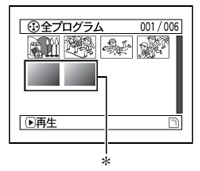 |
パソコンと接続しているとき
| Q01. | DVD-RAMディスクを、ご使用時に |
| A01. | DVD-RやCD-R用の 「パケットライトソフトウエア」 がインストールされている場合、ソフトウエアによっては、本機が有効にならず正しく動作しないことがあります。 <対処方法>
※設定の変更方法(参照) 【 Easy CD/DVD Creator V6.0 : Roxio(株) 製 】 |
| Q02. | パソコンにドライブアイコンが表示されない。 |
| A02. |
|
| Q05. | ディスクへの書き込み中にエラーが出る。 |
| A05. | 本機が連続動作により、高温になっています。 一度パソコンと本機の接続を外し、本機からディスクを取り出したあと本機の電源を切ってください。しばらくしてから再度接続し、新しいディスクに書き込みを行ってください。 |
| Q07. | 添付のソフトウェアをインストールしたら、パソコンに内蔵しているDVD-RAM/R ドライブが使えなくなった。 |
| A07. | お使いのパソコンのDVD-RAM/R 関連ソフトウェアをバージョンアップするか、DVD-RAM ドライバーをアンインストールすると解決することがあります。ただし、WindowsR Me / 2000 Professional の場合は、DVD-RAM ドライバーをアンインストールすると、本機のDVD-RAM に記録されたPEG 静止画をパソコンで読み出せなくなります。 |
| Q08. | DVD-MovieAlbumSEでDVD-R ディスクが再生できない。 |
| A08. | DVD-MovieAlbumSE はDVD-R ディスクの再生、取り込みに対応しておりません。パソコンでのDVD-R 再生には、市販のDVD ビデオ再生ソフトウェアをご利用ください。 |
| Q09. | DVD-MovieAlbumSEを起動するとエラーが表示される。またはパソコンが応答しなくなる。 |
| A09. | お使いのパソコンのディスプレイアダプタ(ビデオカード)がDirectX 8.1 に対応しているかご確認ください。 |
| Q11. | パソコン接続中に「ディスク取出し」レバーが効かない。 |
| A11. | パソコン接続中のディスクの取り出しは、エクスプローラからDVD ビデオカメラのドライブを右クリックして 「取り出し」を実行してください。 |
| Q12. | パソコンのエクスプローラやアプリケーションからDVD ビデオカメラのDVD-RAMドライブが開けないエラーが表示されるディスクの取り出しができない。 |
| A12. | DVD-MovieAlbumSE が起動している場合は、終了してください。 |
| Q13. | パソコンでDVD-RAM 内のファイルのタイムスタンプを見ると、撮影時刻とずれている? |
| A13. | 本機のファイルシステムはUTC(協定世界時)で動作しており、時差情報は未設定となっています。Windowsでは、エクスプローラから見えるファイルのタイムスタンプは撮影時刻と差があるように見えます。なお、再生画面上の日付表示は実際の撮影時刻で表示されます。 |
| Q14. | DVD-MovieAlbumSE起動時に「ドライブX:のディスクはDVDMovieAlbumでは使用できません。」と表示される。 |
| A14. |
|
| Q15. | DVD-MovieAlbumSEを起動しても、記録されているはずの映像が表示されない。 |
| A15. | DVD-MovieAlbumSE 画面の右上にある「環境設定」ボタンをクリックして、「デバイス設定」タブをクリックして、「ドライブ選択」欄で編集するDVD-RAM ディスクの入ったドライブを選択し、「OK」をクリックしてください。 |
| Q16. | DVD-MovieAlbumSEで「切り出し」を行うと、読み込みに時間がかかる。 |
| A16. |
|
| Q17. | USB2.0 カードを使っているのに、USB2.0 HS(ハイスピード)モードで接続されない。 |
| A17. | USB2.0 カードに付属しているドライバーをインストールされたかご確認ください。 USB2.0 カードをHS(ハイスピード)モードで動かすためには、USB2.0 カードの製造元が提供するドライバーが必要です。。 |
| Q18. | USB2.0 カードを使っているのに、USB2.0 HS(ハイスピード)モードで接続されない。 |
| A18. |
|
その他
| Q01. | 電源が入らない、ボタンを押しても操作を受け付けない。 |
| A01. |
|
| Q03. | シーンの削除ができない。 |
| A03. | 削除したいシーンにカーソルが合っていますか? 黄色のカーソルで任意のシーンを選んでも選択済みのシーン(赤枠のあるシーン)があるとそのシーンが削除されてしまいます。 サムネイル画面でカーソルとバーグラフの色を確認してください。 |
| Q04. | ディスクが取り出せない(ふたが開かない)。 |
| A04. | 電源を切る前にバッテリーパックやAC アダプターを外しませんでしたか? バッテリーパックまたはAC アダプターをもう一度接続し、電源を切/入してから取り出してください。 |
| Q05. | リモコンで操作できない。 |
| A05. |
|
| Q06. | ふたが閉まらない。 |
| A06. |
|
